따라서 작업 관리자를 살펴 보았고 목록에있는 12 개의 iexplore.exe 프로세스가 있습니다! 각각의 프로세스 종료 버튼을 클릭하면 시간이 너무 오래 걸립니다. 어떻게 한 번에 모두 종료 할 수 있습니까?
대답은 빠른 명령 줄 유틸리티를 사용하는 것입니다.이름별로 모든 프로세스를 종료합니다.하지만 한 번에 프로세스를 종료하는 재사용 가능한 아이콘을 만들 수 있습니다. 물론이 동일한 기술은 Google 크롬과 같이 12 개의 프로세스를 여는 모든 애플리케이션에서 작동합니다.

왜 우리가 창을 닫지 않는지 궁금한 사람들을 위해 우리는 너무 자주 일어나는 것처럼 보이는 스 트래 글러를 남기지 않고 강제로 닫으려고합니다.
명령 줄에서 여러 프로세스 종료
가장 먼저해야 할 일은 명령 프롬프트를 열고 다음 구문으로 taskkill 명령을 사용하는 것입니다.
taskkill / F / IM <프로세스 이름 .exe> / T
이러한 매개 변수는 지정한 실행 파일의 이름과 일치하는 모든 프로세스를 강제로 종료합니다. 예를 들어 모든 iexplore.exe 프로세스를 종료하려면 다음을 사용합니다.
taskkill / F / IM iexplore.exe

정말 간단합니다. 프로세스가 즉시 종료됩니다.
Windows Vista를 사용하는 경우 다음을 수행 할 수 있습니다.일반 명령 프롬프트에서만 "정상 모드"응용 프로그램을 종료합니다. 관리자로 실행중인 응용 프로그램을 종료하려면 관리자 모드 명령 프롬프트가 필요합니다.
모든 iexplore.exe 프로세스를 강제 종료하는 아이콘 만들기
Internet Explorer 또는 Chrome을 재활용 할 때마다 명령 프롬프트로 이동하고 싶지 않기 때문에 아이콘을 설정하여 작업을 수행 할 수 있습니다.
바탕 화면의 아무 곳이나 마우스 오른쪽 버튼으로 클릭하고 새 바로 가기를 선택하십시오.

Internet Explorer를 종료하려면 다음을 붙여 넣으십시오. 그렇지 않으면 iexplore.exe 대신 다른 실행 파일을 사용할 수 있습니다.
taskkill.exe / F / IM iexplore.exe / T

단축키에 유용한 이름을 지정한 다음 엽니 다.속성. 최소화 된 상태로 실행을 선택했는지 확인한 다음 더 적합한 아이콘을 선택할 수 있습니다. 재활용과 가장 유사한 아이콘을 선택했습니다.
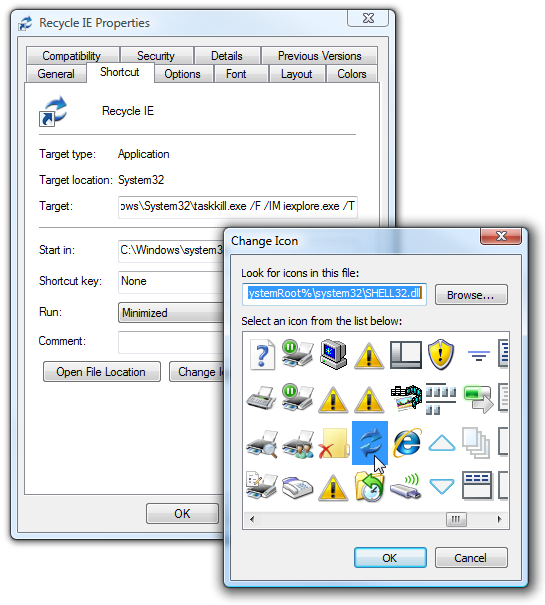
이 시점에서 실행중인 모든 Internet Explorer 창을 완전히 종료하는 아이콘이 있습니다. 바로 가기 키를 할당 할 수도 있습니다.

이제이 기술을 배웠으므로 모든 종류의 다른 유용한 작업에도 사용할 수 있습니다.







